„Microsoft 365“ programos taisymas yra geriausias sprendimas daugumai vartotojų
- 0x80070005-0x000004dc-0x00000524 klaida reiškia, kad „Outlook“ gali nepavykti susisiekti su el. pašto serveriu.
- Ši klaida įvyks, jei pagrindinės el. pašto paskyros parinktys nėra tinkamai sukonfigūruotos arba serveris nepasiekiamas.
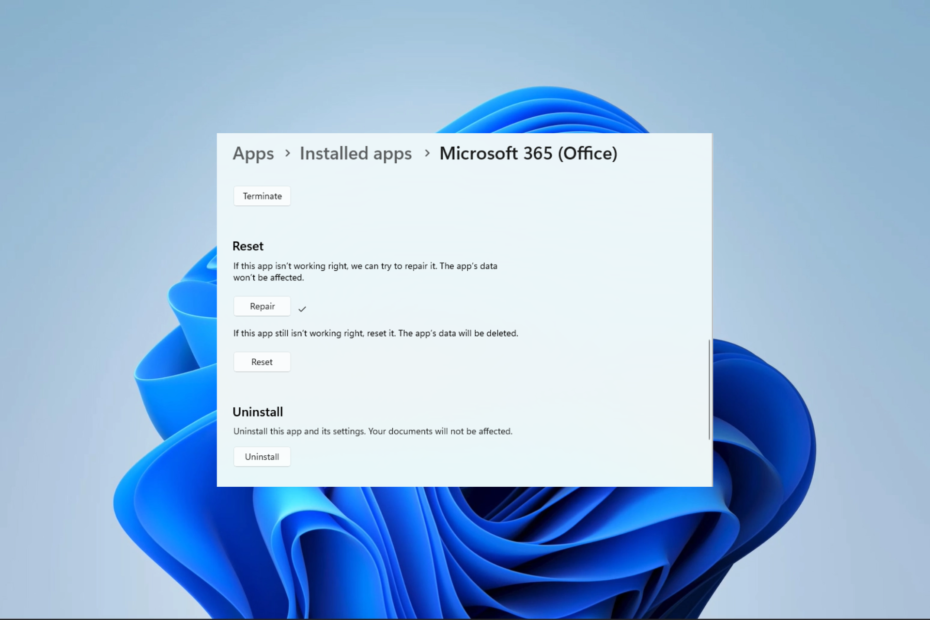
XĮDIEGTI PASPUSTELĖT ATSISIUNČIŲ FAILĄ
- Atsisiųskite „Restoro PC Repair Tool“. kuri pateikiama kartu su patentuotomis technologijomis (yra patentas čia).
- Spustelėkite Pradėti nuskaitymą Norėdami rasti „Windows“ problemas, kurios gali sukelti kompiuterio problemų.
- Spustelėkite Remontuoti visus Norėdami išspręsti problemas, turinčias įtakos jūsų kompiuterio saugai ir našumui.
- „Restoro“ atsisiuntė 0 skaitytojų šį mėnesį.
Jei siųsdami arba gaudami el. laiškus per Microsoft Outlook pamatysite klaidos pranešimą, kuriame rašoma 0x80070005-0x0004dc-0x000524, žinokite, kad tai įprasta.
Šiame vadove paaiškinsime, kas tai pašto klaida reiškia ir parodys paprasčiausius būdus, kaip tai išspręsti jūsų kompiuteryje.
Kas yra 0x80070005-0x000004dc-0x00000524 el. pašto klaida?
Kai pasirodo šis klaidos pranešimas, tai paprastai reiškia problemą, susijusią su vartotojo el. pašto paskyros leidimais arba nustatymais. Dėl to „Outlook“ negali pasiekti el. pašto serverio. Klaidos pranešimą sudaro trys skirtingi klaidų kodai:
- 0x80070005 – Jei matote šį klaidos kodą, tai reiškia, kad „Outlook“ susiduria su uždraustos prieigos problema. Taip atsitinka, kai „Outlook“ negali pasiekti reikiamų failų ar aplankų, kurie yra būtini siunčiant ar gaunant el.
- 0x0004dc – Tai rodo problemą, susijusią su el. pašto paskyros nustatymais, pirmiausia su SMTP serverio nustatymais.
- 0x000524 – Jums nurodoma ryšio klaida, prasmė „Outlook“ negali prisijungti prie el. pašto serverio.
Įvedami kai kurių įprastų klaidų kodų, dabar panagrinėkime kai kuriuos praktiškiausius sprendimus.
Kaip ištaisyti 0x80070005-0x000004dc-0x00000524 el. pašto klaidą?
Prieš bandydami sudėtingą sprendimą, rekomenduojame atlikti šiuos veiksmus:
- Patikrinkite savo interneto ryšį – Tikriausiai turėsite pakeisti savo IPT arba išbandyti laidinį ryšį, nes a lėtas internetas gali sukelti el. pašto klaidą.
- Išjungti antivirusinę programinę įrangą – Jei kyla problemų siunčiant arba gaunant el. laiškus programoje „Outlook“, antivirusinė programinė įranga gali sukelti trikdžių. Laikinas jo išjungimas gali veikti.
- Iš naujo įdiekite „Outlook“. – Jei diegiant iškyla problemų, iš naujo įdiegus sutaupysite laiko tolesniam trikčių šalinimui.
Jei problema išlieka ir išbandžius aukščiau nurodytus veiksmus, pereikite prie toliau pateiktų sprendimų.
1. Pataisykite „Microsoft 365“.
- Paspauskite Windows + aš atidaryti Nustatymai programėlė.
- Kairiojoje srityje spustelėkite Programėlės, tada pasirinkite Įdiegtos programėlės dešinėje.
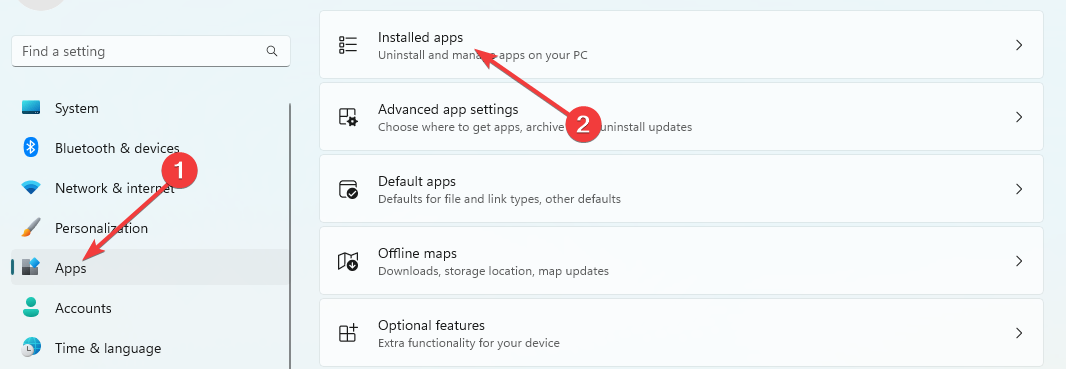
- Slinkite žemyn iki „Microsoft 365“ („Office“), spustelėkite 3 taškus ir pasirinkite Išplėstiniai nustatymai.
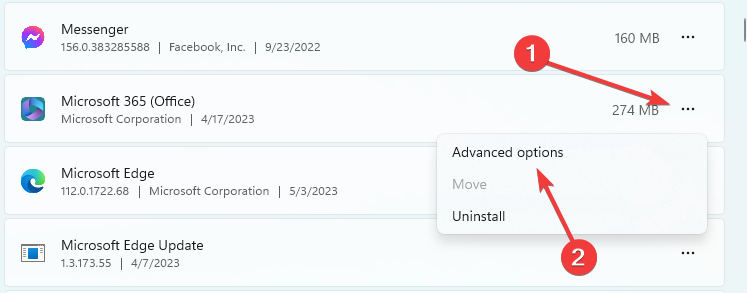
- Slinkite žemyn, tada spustelėkite Remontas mygtuką.
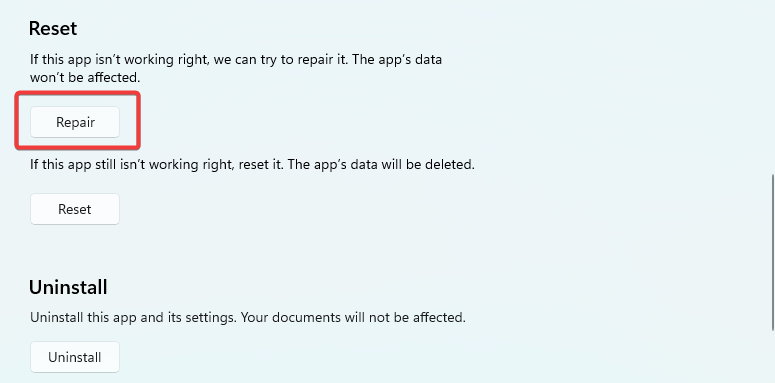
- Taip pat galite spustelėti Nustatyti iš naujo mygtuką (Atminkite, kad ši parinktis ištrins jūsų slaptažodį ir turėsite jį iš naujo įvesti prisijungdami).
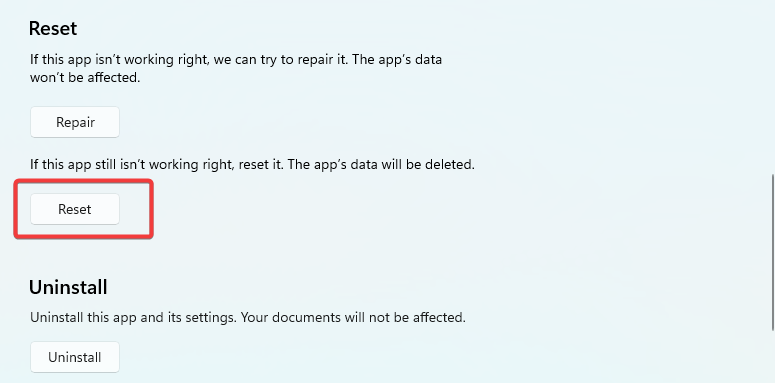
Kai taisymas ir nustatymas iš naujo bus baigtas, patikrinkite, ar klaida 0x80070005-0x000004dc-0x00000524 pašalinta.
2. Atnaujinkite el. pašto paskyros nustatymus
- Paleiskite „Outlook“, spustelėkite Nustatymai piktogramą ir pasirinkite Peržiūrėkite visus „Outlook“ nustatymus.
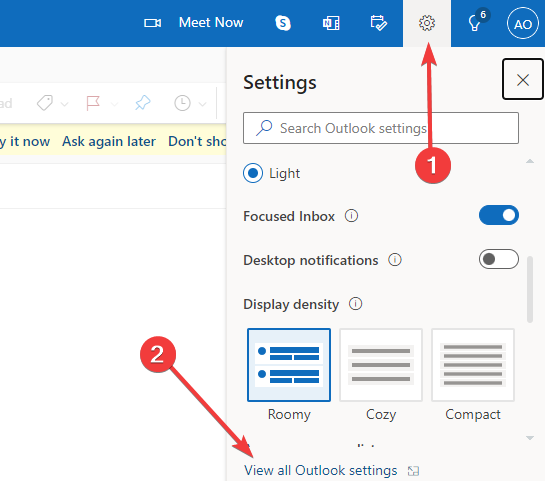
- Spustelėkite Paštas, tada pasirinkite Sinchronizuoti el. paštą variantas.
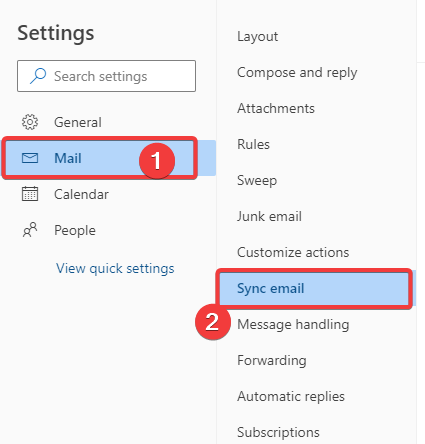
- Įveskite reikšmes žemiau POP nustatymas dėžė:
Serverio pavadinimas: outlook.office365.com
Prievadas: 995
Šifravimo būdas: TLS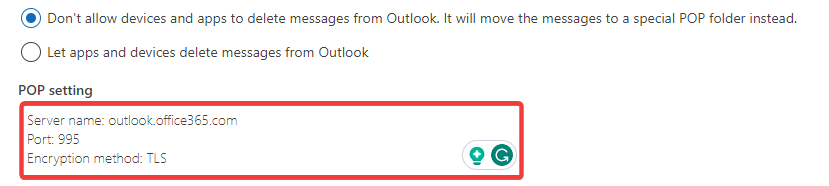
- Įveskite reikšmes žemiau IMAP nustatymas dėžė:
Serverio pavadinimas: outlook.office365.com
Prievadas: 993
Šifravimo būdas: TLS
- Tada galiausiai įveskite reikšmes žemiau SMTP nustatymas teksto sritis:
Serverio pavadinimas: smtp.office365.com
Uostas: 587
Šifravimo būdas: STARTTLS
- Baigę patikrinkite, ar 0x80070005-0x000004dc-0x00000524 klaida ištaisyta.
- AADSTS900561: galutinis taškas priima tik paskelbimo užklausą [Pataisyti]
- „Outlook“ bibliotekos neregistruota klaida: 2 geriausi būdai ją ištaisyti
- 0x80040605 klaida: ką tai reiškia ir kaip ją ištaisyti
- „Outlook“ mastelio keitimo papildinys neveikia: 6 būdai, kaip jį ištaisyti
Retais atvejais galite apsvarstyti galimybę pašalinti ir iš naujo įdiegti „Microsoft 365“ programą, tačiau paprastai turėtų pakakti dviejų aukščiau pateiktų sprendimų.
Jei reikia pagalbos, turėtumėte perskaityti šį išsamų vadovą atsisiunčiant Microsoft 365 savo įrenginyje.
Be to, komentarų skiltyje praneškite mums, kuris iš sprendimų padėjo išspręsti jūsų el. pašto klaidą.
Vis dar kyla problemų? Pataisykite juos naudodami šį įrankį:
REMIAMAS
Jei pirmiau pateikti patarimai neišsprendė problemos, jūsų kompiuteryje gali kilti gilesnių „Windows“ problemų. Mes rekomenduojame atsisiunčiant šį kompiuterio taisymo įrankį (TrustPilot.com įvertinta puikiai), kad lengvai juos išspręstumėte. Įdiegę tiesiog spustelėkite Pradėti nuskaitymą mygtuką ir tada paspauskite Remontuoti visus.


